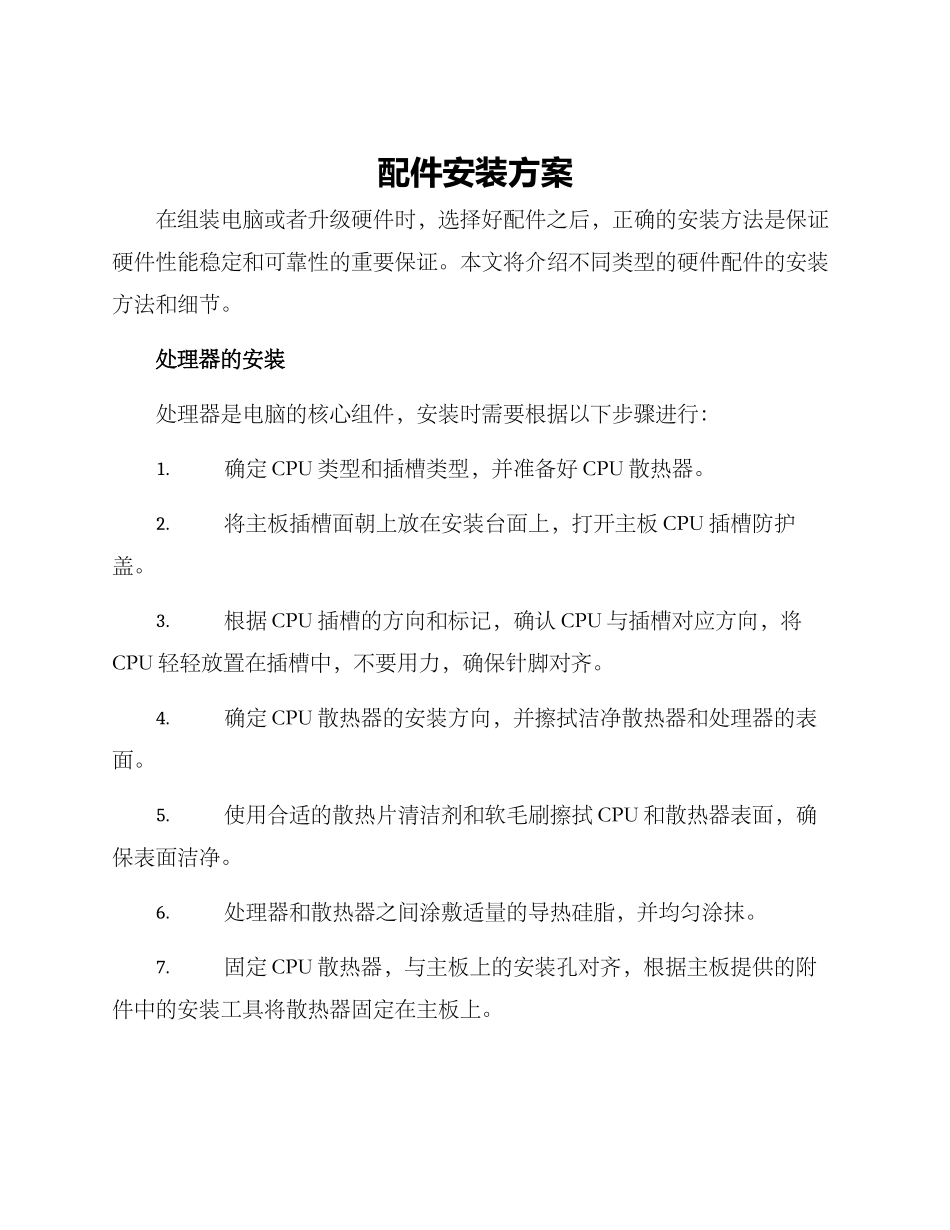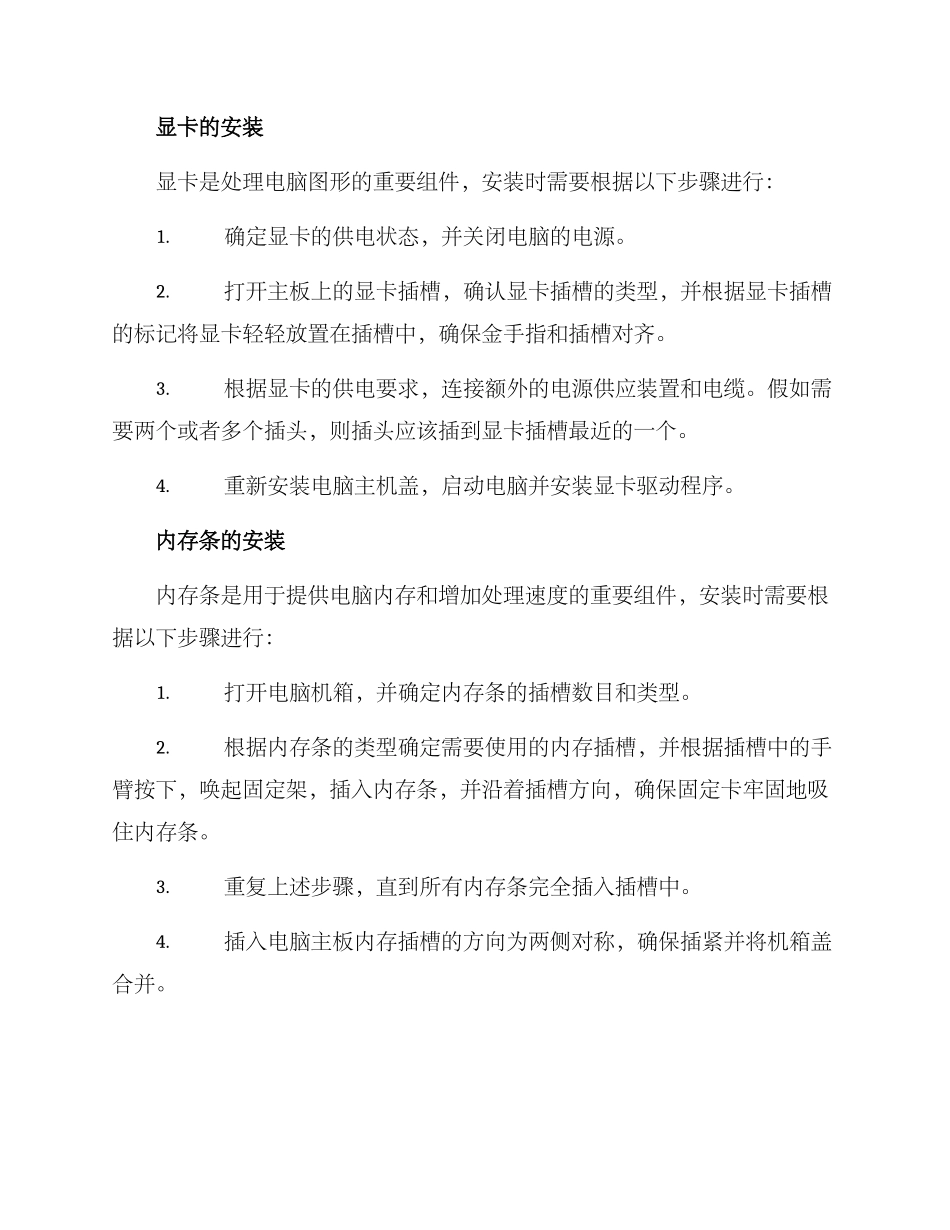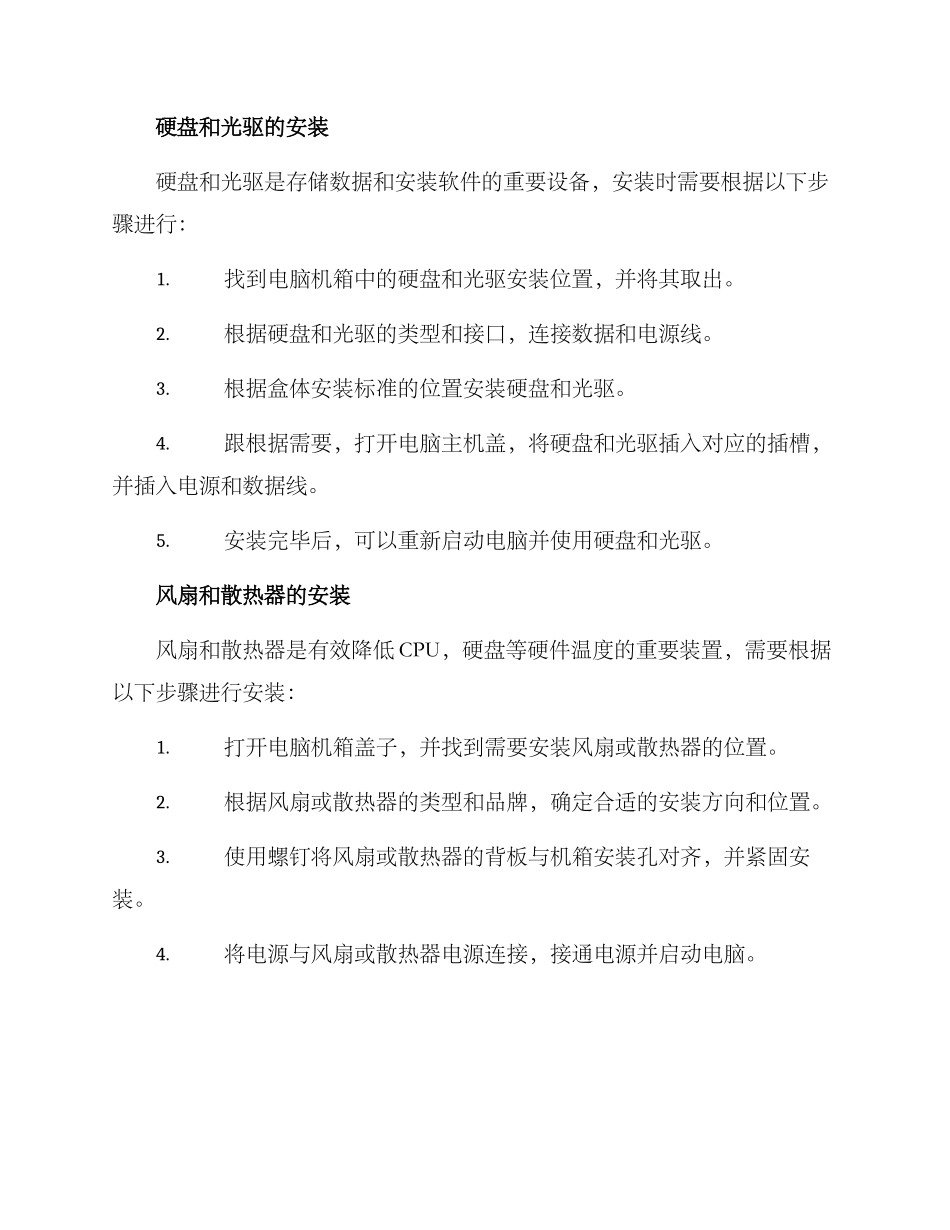配件安装方案在组装电脑或者升级硬件时,选择好配件之后,正确的安装方法是保证硬件性能稳定和可靠性的重要保证。本文将介绍不同类型的硬件配件的安装方法和细节。处理器的安装处理器是电脑的核心组件,安装时需要根据以下步骤进行:1.确定 CPU 类型和插槽类型,并准备好 CPU 散热器。2.将主板插槽面朝上放在安装台面上,打开主板 CPU 插槽防护盖。3.根据 CPU 插槽的方向和标记,确认 CPU 与插槽对应方向,将CPU 轻轻放置在插槽中,不要用力,确保针脚对齐。4.确定 CPU 散热器的安装方向,并擦拭洁净散热器和处理器的表面。5.使用合适的散热片清洁剂和软毛刷擦拭 CPU 和散热器表面,确保表面洁净。6.处理器和散热器之间涂敷适量的导热硅脂,并均匀涂抹。7.固定 CPU 散热器,与主板上的安装孔对齐,根据主板提供的附件中的安装工具将散热器固定在主板上。显卡的安装显卡是处理电脑图形的重要组件,安装时需要根据以下步骤进行:1.确定显卡的供电状态,并关闭电脑的电源。2.打开主板上的显卡插槽,确认显卡插槽的类型,并根据显卡插槽的标记将显卡轻轻放置在插槽中,确保金手指和插槽对齐。3.根据显卡的供电要求,连接额外的电源供应装置和电缆。假如需要两个或者多个插头,则插头应该插到显卡插槽最近的一个。4.重新安装电脑主机盖,启动电脑并安装显卡驱动程序。内存条的安装内存条是用于提供电脑内存和增加处理速度的重要组件,安装时需要根据以下步骤进行:1.打开电脑机箱,并确定内存条的插槽数目和类型。2.根据内存条的类型确定需要使用的内存插槽,并根据插槽中的手臂按下,唤起固定架,插入内存条,并沿着插槽方向,确保固定卡牢固地吸住内存条。3.重复上述步骤,直到所有内存条完全插入插槽中。4.插入电脑主板内存插槽的方向为两侧对称,确保插紧并将机箱盖合并。硬盘和光驱的安装硬盘和光驱是存储数据和安装软件的重要设备,安装时需要根据以下步骤进行:1.找到电脑机箱中的硬盘和光驱安装位置,并将其取出。2.根据硬盘和光驱的类型和接口,连接数据和电源线。3.根据盒体安装标准的位置安装硬盘和光驱。4.跟根据需要,打开电脑主机盖,将硬盘和光驱插入对应的插槽,并插入电源和数据线。5.安装完毕后,可以重新启动电脑并使用硬盘和光驱。风扇和散热器的安装风扇和散热器是有效降低 CPU,硬盘等硬件温度的重要装置,需要根据以下步骤进行安装:1.打开电脑机箱盖子,并找到需要安装风扇或散热器的位置。2.根据风扇或散热...